【讯读PDF免费版下载】讯读PDF免费版 v3.1.3.5 电脑pc版
软件介绍
讯读PDF免费版是一款十分强大的PDF文件转换和编辑软件,拥有专业的PDF编辑工具以及内置强大的PDF阅读功能,为广大用户提供了强大的PDF编辑能力,你可以像Word一样随心所欲地编辑PDF,还可以帮助大家流畅阅读PDF,让阅读成为一种习惯和享受,同时还支持EPUB、MOBI等多种文档格式,是办公人士及热爱阅读的朋友不二之选。
讯读PDF免费版还提供多种阅读模式,全屏、缩略、日读、夜读护眼模式、幻灯片模式,保护你的眼睛,有需要该软件的欢迎来本站下载使用!
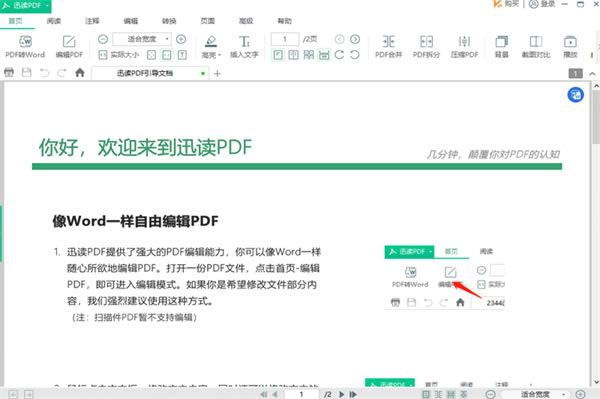
软件特色
极速转换 精准复刻
拒绝等待,一秒完成
闪电响应 小而精美
更好的体验,更好的你
页面处理
PDF合并、PDF拆分、提取页面
转换文档、删除页面、插入页面
强大注释
插入文字、自由画笔、自定义印章
高亮文本、波浪线、局部着色处理
安全
加密、数字签名、权限处理
解密、全局水印、数据恢复
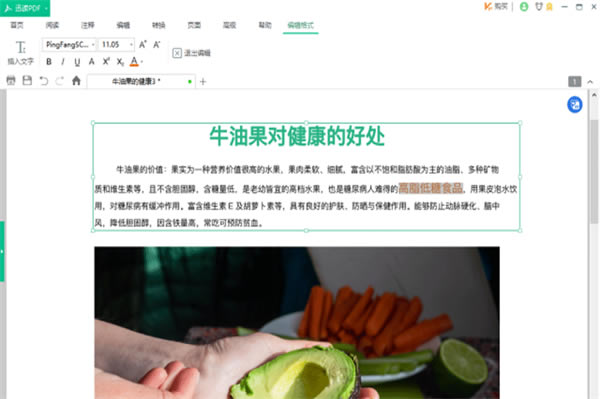
软件功能
1、启动快,体积小
迅读PDF大师能在几秒内就能打开一张大张的pdf文件,而且内存极小,毫不拖累电脑。
2、多种阅读
提供多种阅读模式,全屏、缩略、日读、夜读、护眼模式、幻灯片模式,保护你的眼睛。
3、精确查找
能精确查找到使用过的PDF文件,还有目录功能使阅读更加精准。
4、兼容Adobe Reader格式
软件完全兼容Adobe Reader格式,还同时支持EPUB、MOBI等多种文档格式。
5、文件转化,得心应手
提供pdf转换功能,导出word、excel、 ppt等Office文件格式
迅读PDF免费版快捷键怎么修改
1、打开迅读PDF大师,点击右上角的“快捷键设置”图标;
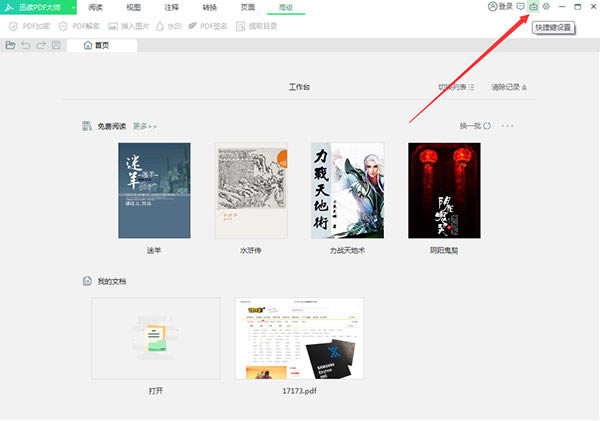
2、这时快捷键设置页面便会自动弹出;
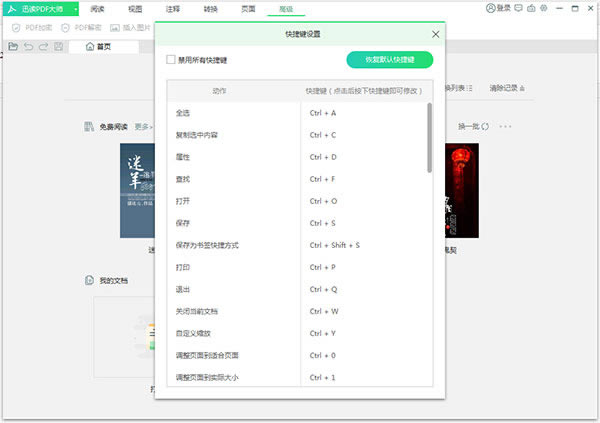
3、最后,点击欲修改的快捷键,并输入要设置的键位,就可以了。
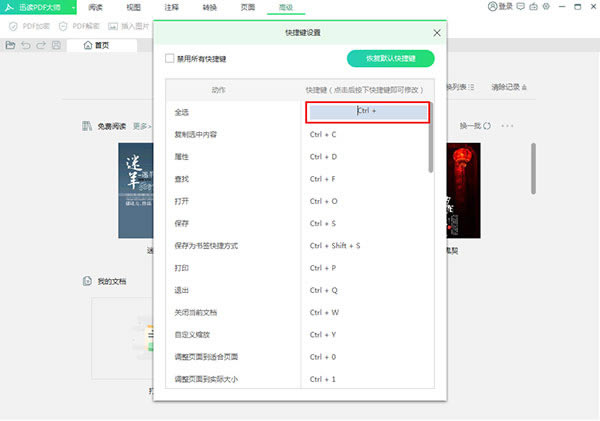
迅读PDF免费版页面大小怎么调
1、首先,打开迅读PDF免费版,点击右上角的“设置中心”图标;
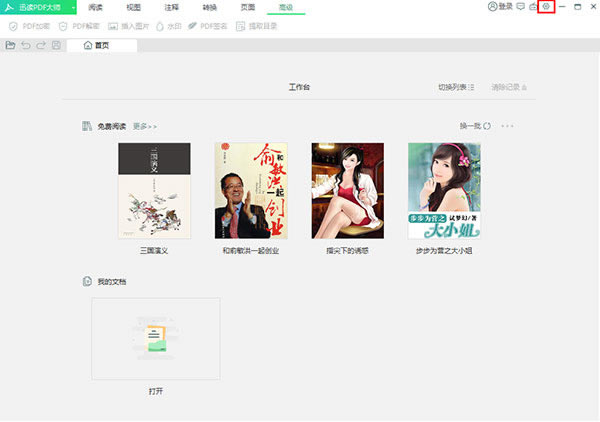
2、在自定义设置页面中的“阅读设置”一栏内可以看到页面缩放比例默认为“适合宽度”;
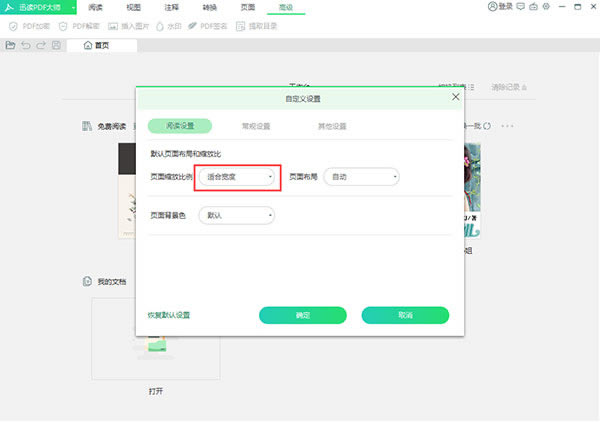
3、最后,只需要下拉页面缩放比例,并在选择合适的宽度后按下“确定”即可!另外,还可以在页面布局一栏,选择喜欢的页面布局方式。
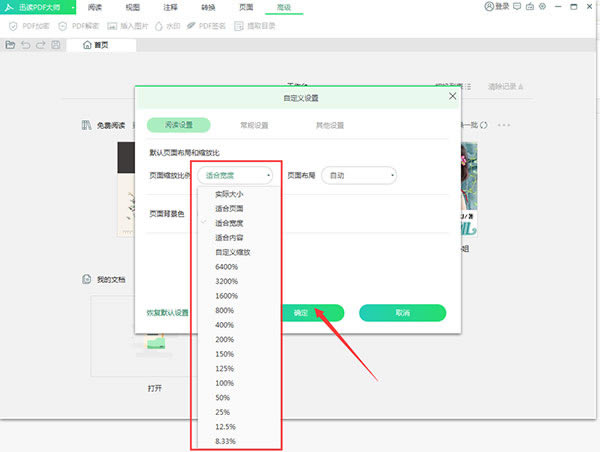
相关问题
Q:迅读PDF支持哪些文档格式?
A:完全兼容Adobe Reader格式,还同时支持EPUB、MOBI、TXT等多种文档格式
Q:首页"免费阅读"的文档来自哪里?是否需要付费?还有更多文档吗?
A:免费阅读的小说都来自于米看小说网,是迅读跟米看进行合作的结果,所有的文档有版权。在迅读,小说都是免费阅读的。目前共有4000+的小说,你可以点击更多进行查找。
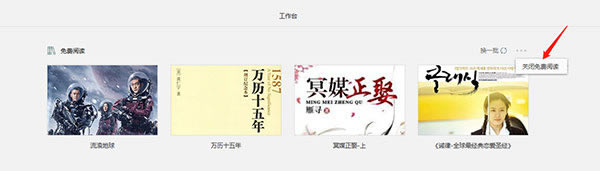
Q:以前是下载,为何更新后不能下载了?
A: 我们将小说直接放在了网页上,可以直接在PDF内部阅读。
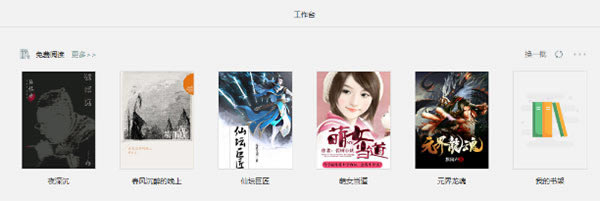
Q:可以搜索小说看吗?
A: 可以,从更多那里进入,会到小说网站主页,可以进行搜索。
Q:首页“免费阅读”在哪里关闭?不小心关闭了在哪里恢复?
A:你可以点击免费的右边的三个点,对弹出的“关闭免费阅读”点击即可关闭;如意 外关闭,希望恢复,可以在软件右上角的设置-其他设置-开启免费阅读打勾。
关闭免费阅读
恢复免费阅读:找到设置,其他设置-勾选开启首页免费阅读。
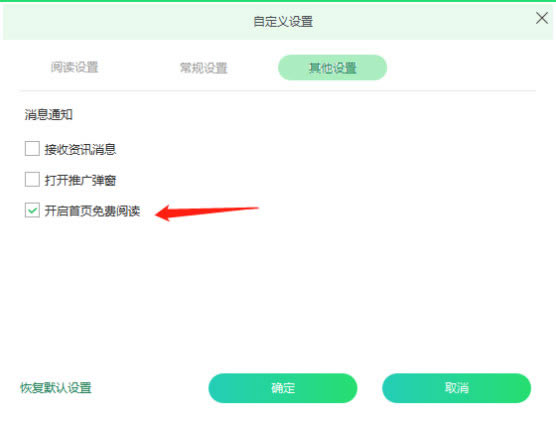
Q:在免费阅读看过的小说,都去哪了呢?能记住看过的位置吗?
A:在阅读的时候可以加入书架,可以直接从首页-书架找到;也可以点击更多,到“我看过”的目录里去找。版本2.7.2.5现在是能记住文档阅读的位置。
Q:如果将文档置顶?
A:鼠标移入文档,点击置顶。
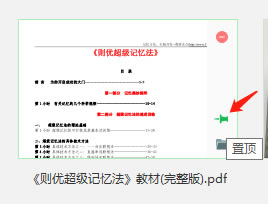
Q:如何找到文档的所在文件夹
A:以下2个方法都可以快速找到:
打开文件夹
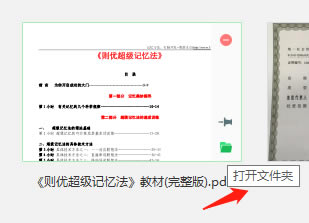
或切换列表,直接查看地址
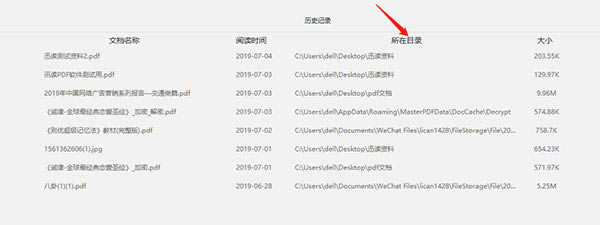
Q:有几种阅读模式?
A:四种:单页、双页、连续、书本。在软件右下角可以快速切换
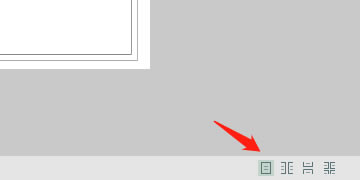
Q:有局部放大器的功能吗?
A:很快我们会上线此功能,暂时你可以按住ctrl放大页面来进行观看
Q:高分屏、高DPI、大的图纸,显示字体很小,颜色也很模糊?
A:你好,此功能已进入我们的优化,即将上线,敬请期待。
Q:是否有截图功能?
A:有的,在阅读页面下的最后一栏:截图。
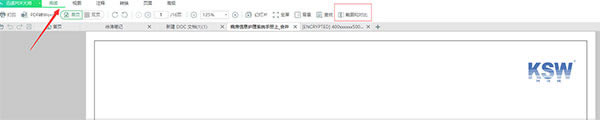
Q:网易有道词典不能取词划词?
A:有道词典已经支持
1、打开网易有道词典,勾选取词划词
2、点击头像-找到设置-取词划词设置:勾选对所有软件开启强力OCR取词
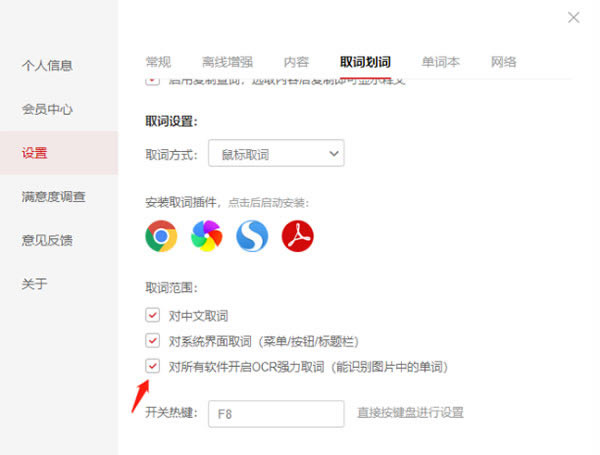
如果将有道词典版本升级到8.8.0.0,迅读版本升级到2.7.3.5之后可不需要勾选OCR强力取词选项。
Q:迅读PDF如何查找文档内内容?
A:使用快捷键:CTRL+F。
第一步:确认你的文档类型,查找只能查找PDF文件,epub等格式的文件不能查找;
第二步:对于pdf文件,查看你的文档是图片还是文字,方式是鼠标左键选择,如果能选择则是文字,如果出现手掌,则是图片;查找只能查找出文字内容,不能查找出图片内容。
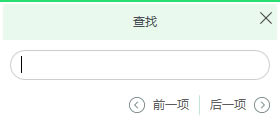
特别说明:在2.7.2.5版本我们更新了查找功能,查找变得更加好用。
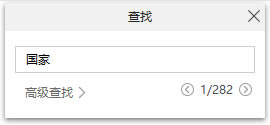
Q:高级查找是什么?
A:高级查找是对查找的升级,不仅包含了查找范围:全词匹配/区分大小写/包含书签/包含注释等,还能将查找结果进行目录处理,方便你管理查找到的结果。
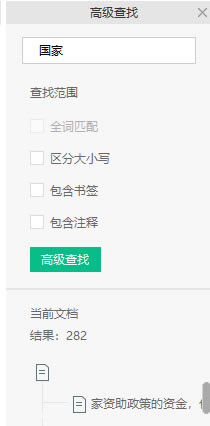
Q:为什么使用不了查找功能?
A:文件内容如果是类似图片格式的扫描件,就使用不了查找功能。(判断方法:文件内容是否可用鼠标选中)
点击下载办公软件 >>本地高速下载
点击下载办公软件 >>本地高速下载